100% 恢复 WhatsApp 消息和附件
最近,许多人正在寻求帮助:如何从iPhone恢复WhatsApp删除的消息。 例如:
如何从我的 iPhone 8 恢复已删除的 WhatsApp 聊天记录? 我删除了它,很快意识到我没有保存我朋友之间对话中的新联系人。 欢迎提出任何建议,非常感谢!
你猜怎么了?
不管你同意与否,WhatsApp 已经成为最受欢迎的人际交流应用程序。 如果您还不知道 WhatsApp,您真的应该跟上步伐。 别担心,我会帮助你进入它:

WhatsApp是一款跨平台的移动消息传递应用程序,可让您无需支付SMS即可交换消息。 完全是 免费 发送短信,无限制的图像,视频和音频消息。 据我所知,此消息传递应用程序几乎与市场上的所有移动操作系统兼容,如iOS,Android,Symbian和Windows。
这基本上意味着您可以使用WhatsApp应用程序与安装了此应用程序的任何人进行通信,无论他们使用哪种手机。
更有趣的是:
- - WhatsApp 让您轻松创建和管理群组。 任何用户都可以进入任何群组,只要他们受到群组创建者的邀请,并且他们可以随时离开。
- - WhatsApp 使用您手机的互联网连接,因此您不必为每条消息或 WhatsApp 视频通话付费,即使您的朋友或家人在另一个国家。
- -分享您的位置,交换联系人,设置自定义墙纸和通知声音,电子邮件聊天记录,一次向多个联系人广播消息等等。
现在,让我们回到帖子关注的主题。 iPhone 用户不时错误地删除他们的重要数据并希望将其取回是很常见的。 WhatsApp 不会在其服务器上保存您的日常数据,因此您无法从服务器检索 WhatsApp 消息。

好消息是:
您可以将WhatsApp聊天记录备份到iCloud。 因此,如果您已在iCloud中手动备份了WhatsApp消息或在某个时候启用了自动备份。 你有 100%恢复已删除的iPhone WhatsApp消息.
否则,如果您有定期将iPhone备份到iTunes的习惯,则还可以通过几个简单的步骤从iTunes备份中恢复已删除的WhatsApp消息。
最坏的情况是:
您是一个懒惰的人,从未创建过任何备份,无论是iCloud还是iTunes。 你被判死刑吗?
当然不是!
在这篇文章中,我还将向您展示一个出色的工具来帮助您在线恢复WhatsApp消息。
因此,这里有4种方法:

指南清单
1.从iPhone上的WhatsApp备份中恢复已删除的邮件
首先,您应该检查是否已将WhatsApp消息备份到iCloud。 只需转到 WhatsApp – 个人设置 – 猫猫 – 聊天备份.

从iPhone上卸载WhatsApp应用程序,然后从App Store重新安装后验证您的电话号码。 然后会弹出欢迎通知,提示您恢复聊天记录。 轻按 恢复聊天记录 要还原Whatsapp备份,则还原过程完成后,应该将从WhatsApp中删除的消息备份到您的手机中。
2.恢复WhatsApp消息而不进行备份
我强烈建议:
您应使用免费的综合iPhone数据恢复工具– FoneLab iPhone数据恢复。 借助此软件,您可以恢复数据,例如WhatsApp消息和附件,照片,联系人,视频,通话记录,SMS,文档等。
使用FoneLab for iOS,您将从iCloud或iTunes备份或设备中恢复丢失/删除的iPhone数据,包括照片,联系人,视频,文件,WhatsApp,Kik,Snapchat,微信以及更多数据。
- 轻松恢复照片,视频,联系人,WhatsApp和更多数据。
- 恢复之前预览数据。
- 提供iPhone,iPad和iPod touch。
更多功能:
- 检索丢失的文件,同时保持当前文件完整。
- 从在这些设备上创建的19种不同类型的数据中恢复已删除的文件-iPhone 4 / 3GS,iPad 1或iPod touch 4。
- 从任何其他iOS设备(包括iPhone X,iPhone 8和iPhone 8 Plus)恢复和导出八种丢失的数据。
- 允许您查看已删除的WhatsApp消息。
- 从iCloud备份或iTunes备份还原数据。
- 完全支持iOS 11和iTunes 12.7。
下载免费的试用版,并按照以下分步指南进行操作,您可以选择三种恢复模式:
从iOS设备恢复:
根据您的操作系统,使用上面的链接将软件下载并安装到计算机上。 该软件完成后将自动启动。
您有三个部分,请选择 iPhone数据恢复 部分。

从iOS设备恢复 在FoneLab界面上,然后将iPhone插入计算机。 程序检测到您的手机后,单击 开始扫描.

扫描结果将在左侧的类别中列出。 校验 WhatsApp 和 WhatsApp附件 预览细节。 然后标记所需的项目,然后单击 恢复 将它们保存到您的计算机上。

从iTunes备份文件中恢复:
选择 从iTunes备份文件中恢复 代替。 如果您之前创建过,那么您将获得多个备份文件。 选择您认为可能包含已删除的WhatsApp历史记录的内容,然后单击 开始扫描.

详细预览内容。 然后标记所需的项目,然后单击 恢复 按钮。 检索到的WhatsApp聊天将随后保存到您的计算机上。

从iCloud备份文件中恢复:
从iCloud备份文件中恢复 在一开始的时候。 使用您的Apple ID和密码登录到iCloud帐户。 所有备份文件都列在一个表中,下载相关的文件,然后单击“开始扫描”按钮开始。

恢复之前详细预览内容。
3.从iCloud备份取回WhatsApp历史记录
如果您已将iPhone备份到iCloud,则可以 从iCloud还原WhatsApp.
出厂重置iPhone,去 个人设置 – 总类 – 重设 – 抹掉所有内容和设置.
您的iPhone将重新启动,然后按照屏幕上的说明进行操作,直到进入Apps&Data。 选择 从iCloud备份还原.

然后,您应该选择要还原的相关iCloud备份文件。 请确保设备始终连接到Wi-Fi网络。
4.从iTunes备份中恢复已删除的WhatsApp聊天
在计算机上启动iTunes,并确保它是最新版本。
通过USB电缆将iPhone连接到计算机。 iTunes识别出电话后,您可以在顶部看到其图标。 单击它。
导航 总结 选项卡,并选择 恢复备份… 在右侧。
选择一个iTunes备份文件进行还原。
请注意:
后两种方法将导致备份完成后丢失新生成的数据。
5.以三种方式备份iPhone WhatsApp
谨在此提醒您,应不时备份iPhone。 Apple为用户提供了两种简单而免费的方式来创建副本 您的信息,因此没有理由不备份自己的iPhone。 如果你不知道 如何备份iPhone.
请继续阅读:
选项1.将iPhone备份到iCloud
- 一个。 将备份存储在云中。
- b。 苹果提供5GB的免费存储空间,如果您需要更多存储空间,则必须付费。
- C。 始终加密备份。
- d。 使您可以通过Wi-Fi在任何地方制作和使用备份。

将您的iPhone连接到良好的Wi-Fi网络。
如果您的设备运行的是iOS 10或更高版本,请点击 个人设置 – iCloud的 – 备份工具.
如果您的设备运行的是iOS 7或更早版本,请点击 个人设置 – iCloud的 – 存储和备份.
切换 iCloud的备份 上。
敲打 立即备份 如果您想立即备份iPhone,可立即开始备份。
请注意,从您的计算机同步的媒体文件不会被 iCloud 备份,购买的应用程序、书籍、音乐、电影和电视节目也不会被备份。 实际备份的是 iTunes Store、App Store 和 iBookstore 中那些项目的链接。 但是,当您从 iCloud 备份恢复 iPhone 时,它们会自动从各自的商店重新下载。 这可以帮助您节省一些iCloud存储.
选项2.使用iTunes备份iPhone
- 一个。 将备份存储在PC或Mac上。
- b. 存储空间取决于您的 PC 或 Mac 的可用空间。
- C。 未自动加密的备份。
- d。 使您可以在PC或Mac上制作和使用备份。
使用USB电缆将iPhone插入计算机,iTunes将自动打开,如果没有打开,则将其打开。
单击iTunes界面上的iPhone图标。 去 总结 部分,点击 这台电脑 和 立即备份。 如果要进行加密的iTunes备份,只需检查 加密本地备份.

您还可以通过计算机对iPhone数据进行iCloud备份,只需单击iCloud选项,而不是 这台电脑.
另请注意:iTunes 将备份设置、联系人、通话记录、照片、消息等。但不会备份任何不在 iPhone 本地的 iTunes 资料库中的同步音乐、视频、播客或应用程序。
选项3.使用FoneLab iOS数据备份和还原备份iPhone
特征 iOS数据备份和还原:
- 一个。 高效快捷。
- b。 易于使用。
- C。 选择性且灵活地备份iPhone数据。
- d。 没有存储限制。
FoneLab使您能够备份和还原iPhone / iPad / iPod,而不会丢失数据。
- 轻松将iOS数据备份和还原到PC / Mac。
- 在从备份还原数据之前,请详细预览数据。
- 选择性备份和还原iPhone,iPad和iPod touch数据。
下载并安装FoneLab for iOS,然后选择 iOS备份和还原 从界面。

点击 iOS数据备份.

您可以根据需要选择进行标准备份或加密备份。
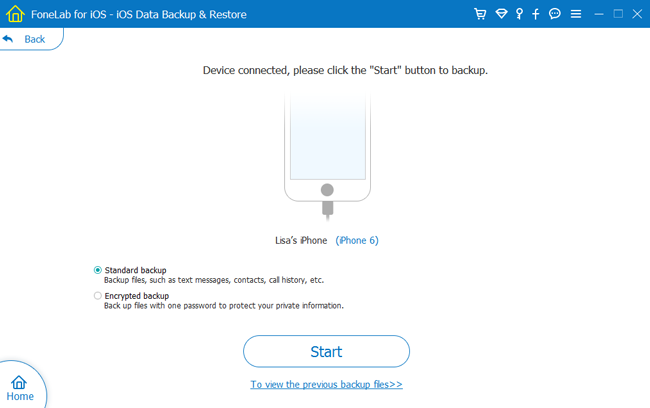
总体而言,如果您使用iCloud还原设备,则可以使用Wi-Fi随时随地访问它们。 如果使用iTunes或备份和还原工具还原设备,则必须使用存储备份文件的计算机。
但是,使用iTunes或iCloud从备份文件恢复丢失的数据意味着全部,这将导致新的数据丢失。 因此,我建议您使用 FoneLab iPhone数据恢复,可以帮助您进行选择性的iOS数据恢复。
下面是一个视频教程供参考。


